在对各种数据进行分析和处理时,我们通常都会选择在excel这款软件中进行,在Excel中我们可以根据具体的数据选择恰当的图表,方便我们快速直观地对图表进行分析和统计。如果我们需要在电脑版wps
Excel中制作折线图,小伙伴们知道具体该如何进行操作吗,其实操作方法是非常简单的。我们只需要选中数据区域后在“插入”选项卡中点击“全部图表”按钮打开窗口,就可以在其中看到“折线图”了,点击想要的折线图类型就可以进行添加了。添加后可以在自动出现的“图表工具”下进行详细的编辑操作。比如我们可以添加一些图表元素,设置图表的格式等等。接下来,小编就来和小伙伴们分享具体的操作步骤了,有需要或者是感兴趣的小伙伴们快来和小编一起往下看看吧!
第一步:使用电脑版WPS打开Excel,选中数据区域;

第二步:接着在“插入”选项卡中点击“全部图表”按钮在子选项中继续点击“全部图表”,也可以直接点击如图所示的“折线图”图标;

第三步:在打开的窗口中点击切换到“折线图”栏,然后在右侧可以点击浏览想要的折线图类型,点击一下就可以进行插入了;

第四步:插入折线图后,点击自动出现的浮动栏,可以为图表添加想要的元素,比如我们可以添加坐标轴,添加数据标签等等;

第五步:在上方的“图表工具”选项卡中,还可以使用“切换行列,更改类型,更改颜色,快速布局,添加元素”等功能;

第六步:在图表中双击某个图表元素可以在打开的侧边栏中进行详细的设置,也可以右键点击后在子选项中进行设置。

以上就是电脑版WPS Excel中做折线图的方法教程的全部内容了。通过上面的教程我们可以看到,在“图表”窗口我们还可以点击添加柱形图,饼图,条形图,面积图,散点图,股价图,雷达图,组合图,玫瑰图,桑葚图等等,小伙伴们可以根据自己的数据选择合适的图表进行添加和设置。
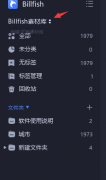 Billfish素材库怎么删除-Billfish素材库的删
Billfish素材库怎么删除-Billfish素材库的删
Billfish素材库怎么删除呢?最近有很多小伙伴在咨询小编这个问题......
 BIOS更新必要性分析:什么时候需要更新主
BIOS更新必要性分析:什么时候需要更新主
BIOS(基本输入输出系统)作为电脑运作的核心组成部分,扮演着......
 网络连接问题处理:为什么我的电脑无法
网络连接问题处理:为什么我的电脑无法
网络连接问题常常让用户感到困惑,特别是在不同的硬件配置和......
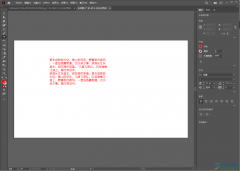 Adobe illustrator导出jpg图片的方法
Adobe illustrator导出jpg图片的方法
Adobeillustrator软件简称为AI,是一款图形制作软件,被很多小伙伴......
 腾达(Tenda)W311MA免驱版网卡使用教程
腾达(Tenda)W311MA免驱版网卡使用教程
腾达(Tenda)W311MA免驱版网卡如何使用?本次Tagxp.com为大家带来了详......
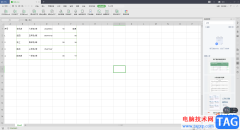
WPSExcel表格编辑工具相信大家平时是有接触过的,当你需要编辑一些资料或者是统计相关的工作信息以及学生信息时,那么就会通过WPSExcel表格工具来操作,大家在操作的过程中难免会遇到一些...
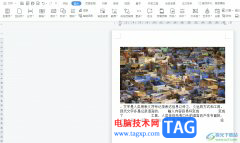
wps是许多用户在日常生活中常用的一款办公软件,它为用户提供了强大且实用的编辑功能,能够为用户带来不少的好处和体验,让用户能够完成文档、演示文稿或是表格等不同类型的文件,为用...

对于WPS这款软件,大家已经是十分熟悉的了,通过该软件可以将平时遇到需要整改的资料进行快速的整改,比如设置文档内容的排版,添加有用的排版图片,或者是插入图表内容等,而其中想要...

wps是一款功能强大的办公软件,它为用户带来了多个文件的编辑权利,让用户可以用来完成文档、表格或是演示文稿等不同类型文件的编辑权利,因此wps软件深受用户的喜爱,当用户在wps软件中...

很多小伙伴在对表格文档进行编辑时都会选择使用WPS软件,在WPS中我们可以对表格文档进行数据计算、表格格式设置或是框线设置等各种操作。有的小伙伴在使用WPS对表格文档进行编辑时可能会...

wps软件是在很早之前就开始出现的一款办公软件,一出现就有许多用户前去下载体验,这款办公软件不仅体积小巧,还向用户提供了手机版和电脑版两个下载版本,满足了用户多样的需求,所以...
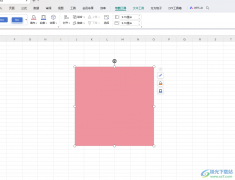
一些小伙伴在使用WPS这款软件的过程中,想要在表格页面上进行图形的绘制,而绘制的图形一般都是系统推荐的颜色来显示的,想要将其中的图形的颜色进行更改成自己需要的颜色,那么我们就...
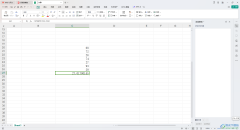
相信我们大家在使用WPS的时候,常常会将一些数据通过该软件进行处理,这款软件带给大家的便利是非常多的,我们可以通过这样的实用工具,将一些数据的平均值、方差以及标准差等进行计算...
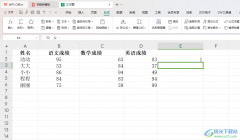
很多小伙伴通常情况下都会使用WPS这款软件进行数据内容的录入操作,其中给学生进行成绩的录入是非常常见的,录入的成绩可以进行排名、平均分以及总成绩等统计,并且我们还可以将语文、...

大部分用户都使用过wps软件,这款办公软件有着其它办公软件无法做到优势,即是可以编辑多种类型的文件,例如可以编辑word文档、excel表格以及ppt演示文稿等,因此wps软件受到了许多用户的喜...

目前使用WPS软件的小伙伴是非常多的,会使用到该软件中的Excel、Word以及演示文稿进行相关的编辑操作,其中Excel表格工具使用得更加频繁,你可以在该表格中进行各种数据的汇总和计算,以及...

在进行办公时,我们都或多或少地会需要使用到WPS这款软件,在WPS中我们可以同时使用Word文档,Excel表格和PowerPoint演示文稿等常用办公软件,非常地方便实用。在WPSWord中进行办公时,我们会发...

在WPSWord文档中,你除了可以进行文字内容的编辑和修改以及图片和表格等内容的插入之外,其实我们还可以在WPSWord进行九宫格图片的设计,只需要我们在文档中插入一个九宫格的表格样式,之...
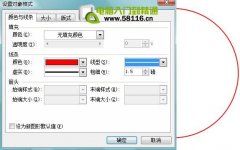
1、图章轮廓 在绘图工具栏中选择椭圆,按下Shift键在文档中拖出一个圆,设置为无填充颜色,线条宽度为1.5磅,颜色为红色,叠放次序为置于底层。如下图。 2、编辑文字 在文档中插入...
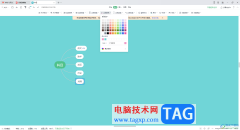
大家在WPS中是可以进行思维导图的创建的,大家在创建的过程中会需要进行一些相关的内容的设置,一般创建的导图主题框是圆角矩形的样式,有的小伙伴想要将这样的圆角矩形的主题框进行更...